Jedním z mých osobnostních rysů, které lidi naprosto šílují, je to, že jsem nikdy s ničím nespokojen. Pokud buduji něco podobného na webových stránkách, možná se mi bude líbit konečný výsledek, ale o pár dní později se na to podívám, nenávidím to, a podívám se na něj celé.
Řekněme jen, že můj web viděl mnohoinkarnací a mnoho Lego modelů bylo neuvěřitelně rozbitých na kusy.
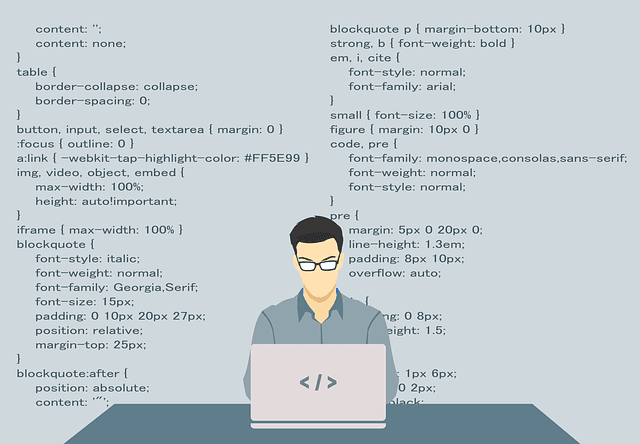
Ale protože používám svůj web WordPress jako obchodní nástroj, může mít tolik narušení ve skutečnosti poškození spodního řádku. Zákazníci získají neustálé značky „probíhající práce“ a vypadá to neprofesionálně, aby se text a obrázky pohybovaly po obrazovce v reálném čase.
Proto musíte provést všechny své změny v instalaci LocalWordpress. nejprve předtím, než se něco stane živým.
Co je instalace LocalWordpress?

Místní instalace je, když nainstalujete software - v tomto případě WordPress - do počítače místo živého serveru. Poté můžete pomocí kódu nainstalovat motivy, pluginy a drotárství, zatímco vaše skutečné siteremy zůstanou nezměněny na veřejnosti.
Poté, když máte to, co si myslíte, že potřebujete, můžete nahrát celý nový web na svůj webový server. Nebo pokud jsou změny malé - jako je nové téma - můžete na živém serveru jednoduše duplikovat to, co jste právě udělali při místní instalaci.
In_content_1 all: [300x250] / dfp: [640x360 ]->Obvyklá instalace WordPressu do vašeho počítače může být složitá záležitost s databázemi MySQL, Apache a poté instalace a připojení WordPress. Ale web s názvem Sloužit r lis obsahuje kus softwaru napříč platformami s názvem DesktopServer, který celý proces mění do neuvěřitelně snadného kliknutí.
Bezplatná edice je omezená, zatímco placená edice $ 100 přinesla další zvonky a píšťalky. Než budeme pokračovat, měl bych zdůraznit, že načtení místních instalací na živý server bude vyžadovat zaplacení paidice.
Můžete vidět rozdíly funkcí mezi dvěma verzemi zde. Ale pro účely cinkání a testování nových pluginů a témat je bezplatná verze více než dostatečná.
Nastavit UpDesktopServer
Prvním krokem je jdi sem, přejděte dolů a klikněte na modré tlačítko pro stažení požadované verze.
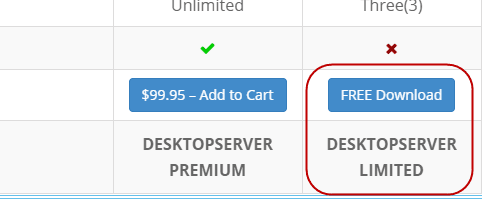
Nyní nainstalujte software jako obvykle. Bude to chvíli trvat, než se odradit.
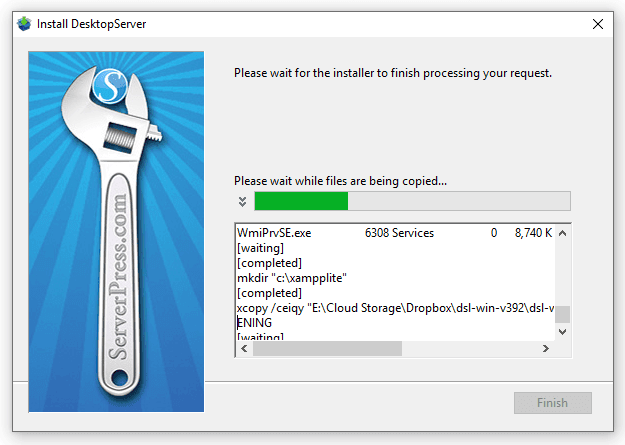
Jakmile je hotovo, spusťte jej. Poté vás požádárestartujte software s oprávněními správce. Pokračujte a udělejte to.
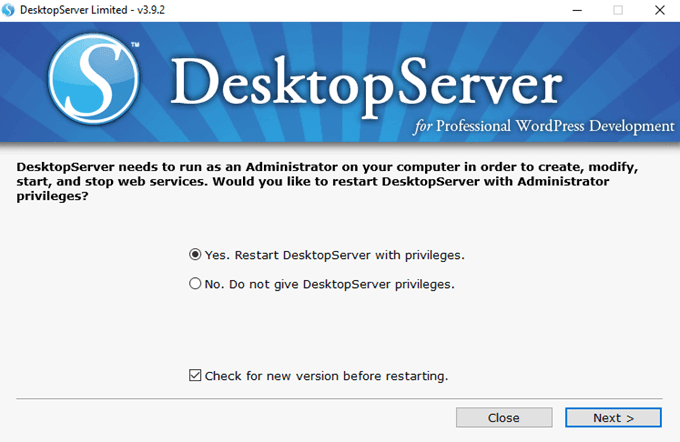
Poté vás bude informovat, že Apache a MySQL neběží a je třeba je spustit. Udělá to za vás, pokud vyberete možnost andclick “Next”.
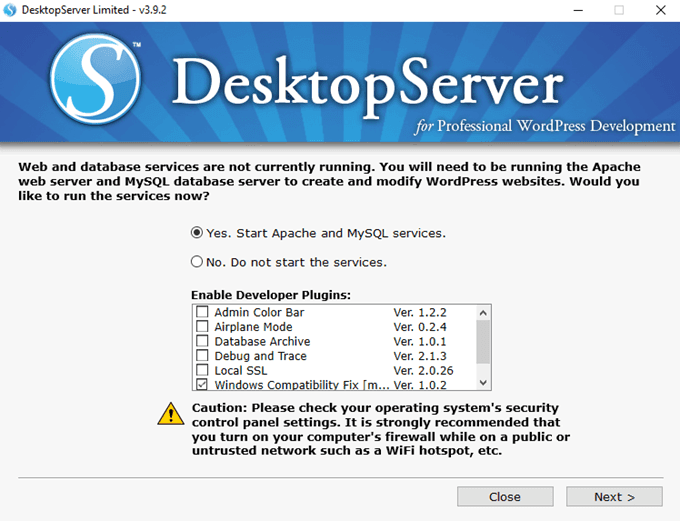
Nyní by mělo být vše v provozu. Chcete-li vytvořit nově nainstalovaný web WordPress, zvolte „Vytvořit nový vývojový web“.
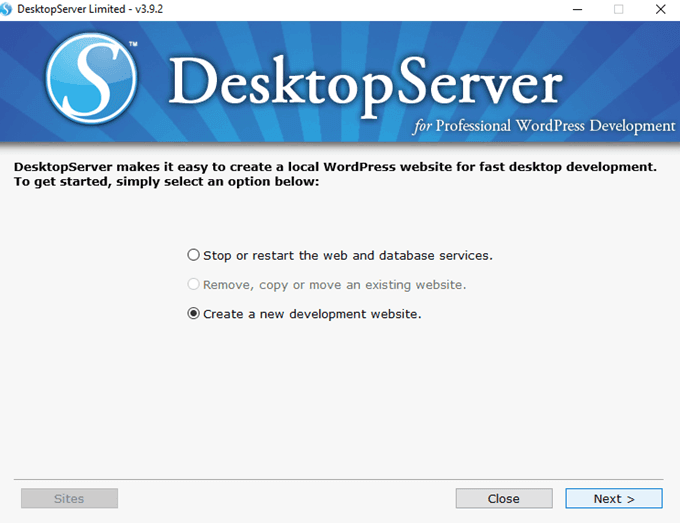
Zadejte název požadovaného testovacího webu a také verzi aplikace WordPress, kterou chcete nainstalovat (poslední je samozřejmě nejlepší). „Root webu“ je umístění na počítač, na kterém bude web nainstalován.
Nyní klepnutím na tlačítko Vytvořit vytvořte testovací web.
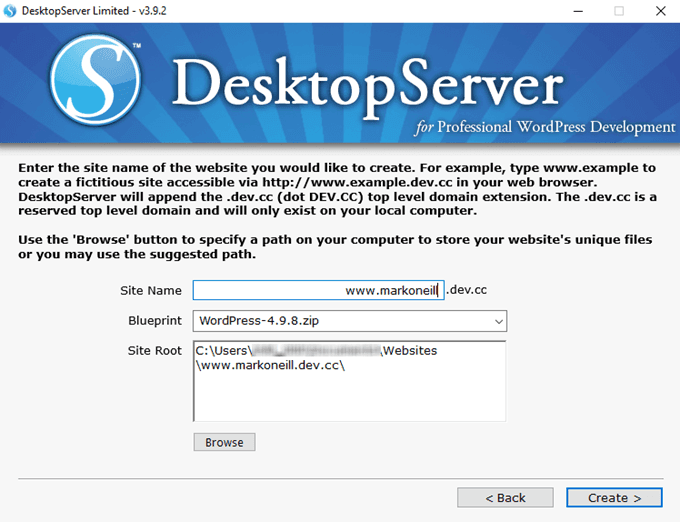
Mám pocit, že potřebuji chvilku vysvětlit celou věc názvu domény dev.cc, protože to zní tak, jako by váš web bude online. Není to.Jak je uvedeno na obrázku výše, jeho umístění na webové doméně vám jednoduše umožňuje zobrazit testovací web ve vašem webovém prohlížeči.
Ale nikdo jiný k němu nemá přístup na jiném počítači, protože jméno thedomain je omezeno. Stačí ve svém prohlížeči přejít na markoneill.dev.cc a uvidíte se sami.
Takže po kliknutí na „Vytvořit“ budou na vašem počítači nainstalovány potřebné databáze a soubory.
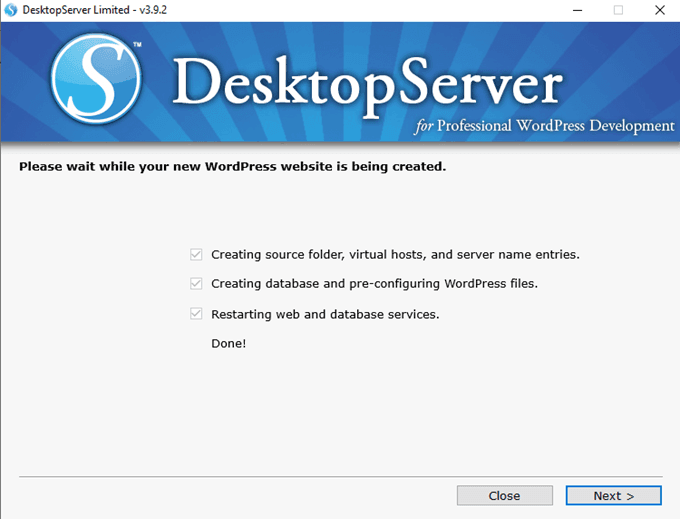
Poté získáte odkaz k dokončení instalace. Klikněte na to.
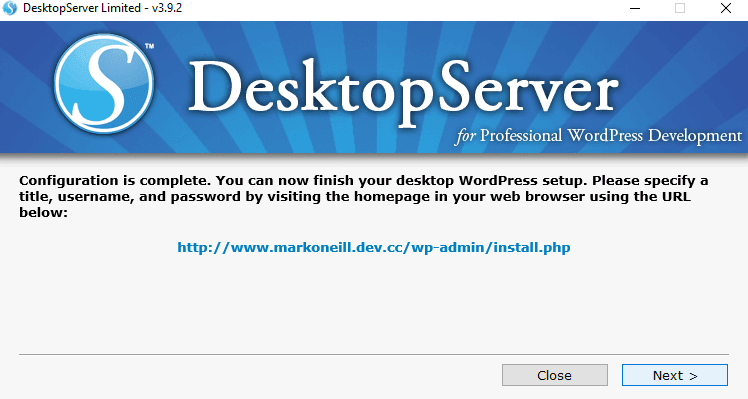
budete požádáni o název webu, uživatelské jméno, heslo a váš e-mail. Jakmile to má všechno, klikněte na „Instalovat WordPress“.
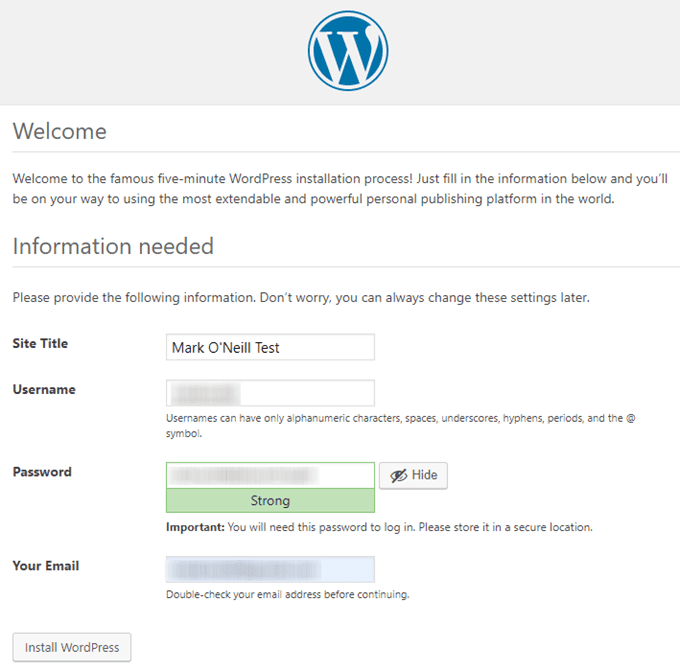
A bingo, hle, aj, je váš jiskřivý nový web WordPress na vašem počítači.
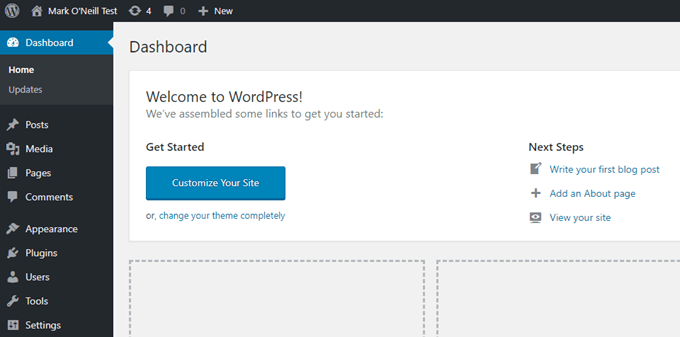
Vzhledem k tomu, že jste plně funkční web WordPress, můžete importovat insety z vašeho živého webu, jako je vaše téma, pluginy, kód, celá partie. co chcete, aniž byste riskovali obtěžování kohokoli, kdo by mohl navštívit vaše stránky.